Soporte de Dcm Burner
Configuraciones del Robot de Disco Epson para DcmBurner
PASO 1 - COMPLETAR LA INSTALACIÓN DE DcmBurner
PASO 2 - INSTALAR Y CONFIGURAR EL SOFTWARE DE EPSON
1. Epson Total Disc Maker
2. Epson Total Disc Setup
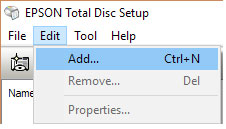
Registre su impresora como se muestra arriba.
3. Epson TD Bridge
Durante la instalación de Epson TDBridge, cambie la ruta predeterminada de la carpeta de vigilancia a - C:\dcmburner\jobs Descargue e instale Epson TDBridge, siempre revise el sitio web de Epson para las versiones más recientes. El Robot Epson PP-50 requiere activación de TD Bridge. Active TD Bridge haciendo clic en 'DiscProducerActivationTool.exe' en el directorio de instalación de TD Bridge.
4. Instalar Epson Total Disc Monitor
Después de todas las instalaciones, debería tener estas cinco entradas en el menú de inicio de Windows.
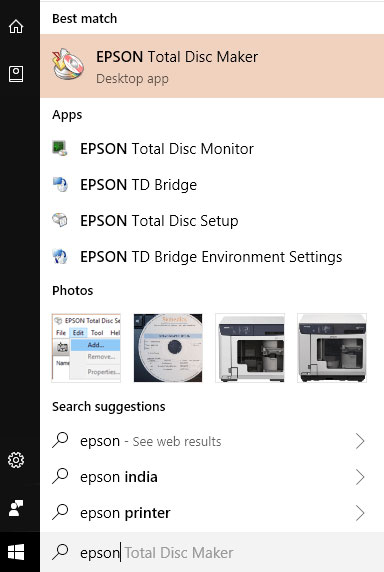
Si su PC solicita un reinicio, hágalo.
PASO 3 - IMPRIMIR UN CD DE DEMOSTRACIÓN
- Abra las configuraciones del entorno de Epson TD Bridge y verifique las selecciones predeterminadas de entrada/salida/almacenador.
- Vea el tipo de disco y las configuraciones de bin en 'Reglas de Disco' de DicomBurn (pantalla del medio). Las mismas configuraciones deben aplicarse en las selecciones del almacenador o viceversa.
- Abra Epson Total Disc Monitor y vea si el mensaje indica que está listo para publicar.
- Abra Epson Total Disc Maker, cree un trabajo para la impresora, asegúrese de agregar algunos archivos para grabar y elija un archivo de etiqueta para imprimir.
- Grábelo en la nueva impresora.
- Verifique el contenido del CD y la etiqueta.
- Si todo no está bien, corrija los parámetros de la impresora/impresión, tinta, tapa, lo que sea para completar el trabajo pendiente.
PASO 4 - IMPRIMIR UN DISCO DICOM
- Mantenga en funcionamiento el Epson Total Disc Monitor, esto proporcionará actualizaciones de progreso/error en tiempo real.
- En la pantalla de configuración de DcmBurner seleccione la opción de configuración de medios Media Config Option como objetivo de medios Epson CD o Epson DVD basado en las configuraciones del entorno de Epson TD Bridge, y ponga CD o DVD en la impresora en consecuencia.
- Ahora, envíe algunos estudios a DcmBurner y obsérvelo.
PASO 5 - CAMBIAR EL DISEÑO DE LA ETIQUETA
Si todo está bien, puede cambiar el archivo de etiqueta predeterminado de DcmBurner por el nombre de su instalación, logo, un nuevo diseño, etc.
El archivo de etiqueta predeterminado se encuentra en C:\dcmburner\tools\epsoncdlabel.tdd. Haga una copia de seguridad del archivo epsoncdlabel.tdd, cópielo, luego ábralo en Epson Total Disc Maker y haga los cambios. Si desea usar un nuevo archivo tdd, puede cambiar en la pantalla de configuración de DcmBurner seleccione la opción de configuración de medios Media Config Option y cambie el campo de la ruta del archivo de etiqueta.